Acopla tu cuenta de Windows Live Hotmail a tu Gmail
Vamos, muchos fuimos usuarios de Hotmail en algún momento de nuestras vidas. Muchos creen que Hotmail es el único servicio de correo electrónico, y otros más tienen la creencia de que Gmail es... alguna broma (o de porque fulano tenga Hotmail, es cool y es el estandarte).
Bueno, los que fuimos alguna vez, evolucionamos. Quizá porque Hotmail en sí, decayó en su momento cuando fue a parar a las redes de MSN y las versiones regionales de Yahoo! ofreció acceso POP3 gratuito (esa fue una de mis principales razones por las que consideré a Yahoo! como mi principal servicio de correo electrónico... hasta que Google lanzó Gmail).
En estos últimos tiempos, el ahora Windows Live, ha cambiado el rumbo de sus servicios webs, y Hotmail no podía ser la excepción: la posibilidad de redirigir los mensajes entrantes a otra cuenta de correo electrónico (que no se de Windows Live), y el tan ansiado, por años, acceso POP3 de forma gratuita (también lo ansiamos para la versión global de Yahoo! Mail).
En esta ocasión repasamos dos tips que fueron reseñados hace tiempo en el blog no oficial Google Operating System: la activación del reenvío de mensajes entrantes de nuestra cuenta de Windows Live Hotmail y el acceso POP3 a ella desde nuestra cuenta de Gmail.
Cabe destacar que estos ejemplos aplica también para los siguientes casos:
Redirige tus mensajes de Windows Live Hotmail a tu Gmail
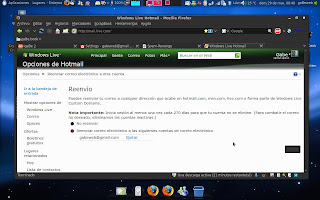 Simplemente nos vamos a Opciones > Más Opciones de Windows Live Hotmail, a la sección Administra tu cuenta > Reenviar correo electrónico a otra cuenta, e introducimos desde allí la dirección de nuestra cuenta de Gmail (o la que queramos usar para dicho caso).
Simplemente nos vamos a Opciones > Más Opciones de Windows Live Hotmail, a la sección Administra tu cuenta > Reenviar correo electrónico a otra cuenta, e introducimos desde allí la dirección de nuestra cuenta de Gmail (o la que queramos usar para dicho caso).
Listo.
Revisa tus mensajes de Windows Live Hotmail desde tu Gmail
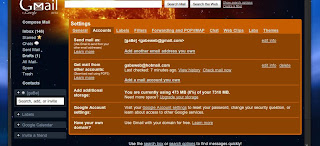 Tan fácil como ir a Configuración > Cuentas (pestaña) > Recibir mensajes de otras cuentas, luego llenamos los datos para acceder a nuestra cuenta vía POP3. Esto puede variar acorde a nuestro proveedor, pero para propósitos de usarlo con Windows Live Hotmail, serán los siguientes:
Tan fácil como ir a Configuración > Cuentas (pestaña) > Recibir mensajes de otras cuentas, luego llenamos los datos para acceder a nuestra cuenta vía POP3. Esto puede variar acorde a nuestro proveedor, pero para propósitos de usarlo con Windows Live Hotmail, serán los siguientes:
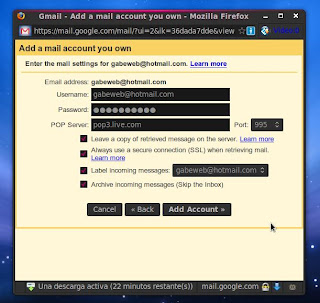
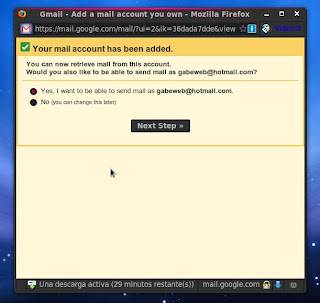 También, entre otras opciones de uso, es posible enviar desde Gmail utilizando como identificador nuestra dirección de Windows Live, es decir, los mensajes recibidos desde Windows Live y que queramos responder, podemos utilizar la identificación de ésta, a manera de que nuestros contactos no se enreden con nuestros cambios de dirección, etc.
También, entre otras opciones de uso, es posible enviar desde Gmail utilizando como identificador nuestra dirección de Windows Live, es decir, los mensajes recibidos desde Windows Live y que queramos responder, podemos utilizar la identificación de ésta, a manera de que nuestros contactos no se enreden con nuestros cambios de dirección, etc.
Sin duda, unos tips bastante prácticos para no perder el rastro a nuestra odiada cuenta de Windows Live Hotmail, sobre todo cuando tenemos contactos reacios a aceptar que no todo en la vida es Hotmail.
Bueno, los que fuimos alguna vez, evolucionamos. Quizá porque Hotmail en sí, decayó en su momento cuando fue a parar a las redes de MSN y las versiones regionales de Yahoo! ofreció acceso POP3 gratuito (esa fue una de mis principales razones por las que consideré a Yahoo! como mi principal servicio de correo electrónico... hasta que Google lanzó Gmail).
En estos últimos tiempos, el ahora Windows Live, ha cambiado el rumbo de sus servicios webs, y Hotmail no podía ser la excepción: la posibilidad de redirigir los mensajes entrantes a otra cuenta de correo electrónico (que no se de Windows Live), y el tan ansiado, por años, acceso POP3 de forma gratuita (también lo ansiamos para la versión global de Yahoo! Mail).
En esta ocasión repasamos dos tips que fueron reseñados hace tiempo en el blog no oficial Google Operating System: la activación del reenvío de mensajes entrantes de nuestra cuenta de Windows Live Hotmail y el acceso POP3 a ella desde nuestra cuenta de Gmail.
Cabe destacar que estos ejemplos aplica también para los siguientes casos:
- Se puede redirigir nuestros mensajes desde Windows Live Hotmail (y todas sus derivadas) a cualquier otra cuenta de correo electrónico, siempre y cuando no pertenezca a la red Windows Live.
- Es posible revisar otras cuentas de correo POP3 (máximo 5 cuentas) desde nuestro Gmail.
Redirige tus mensajes de Windows Live Hotmail a tu Gmail
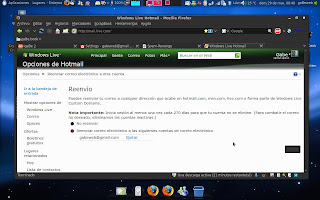 Simplemente nos vamos a Opciones > Más Opciones de Windows Live Hotmail, a la sección Administra tu cuenta > Reenviar correo electrónico a otra cuenta, e introducimos desde allí la dirección de nuestra cuenta de Gmail (o la que queramos usar para dicho caso).
Simplemente nos vamos a Opciones > Más Opciones de Windows Live Hotmail, a la sección Administra tu cuenta > Reenviar correo electrónico a otra cuenta, e introducimos desde allí la dirección de nuestra cuenta de Gmail (o la que queramos usar para dicho caso).Listo.
Revisa tus mensajes de Windows Live Hotmail desde tu Gmail
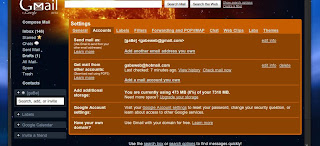 Tan fácil como ir a Configuración > Cuentas (pestaña) > Recibir mensajes de otras cuentas, luego llenamos los datos para acceder a nuestra cuenta vía POP3. Esto puede variar acorde a nuestro proveedor, pero para propósitos de usarlo con Windows Live Hotmail, serán los siguientes:
Tan fácil como ir a Configuración > Cuentas (pestaña) > Recibir mensajes de otras cuentas, luego llenamos los datos para acceder a nuestra cuenta vía POP3. Esto puede variar acorde a nuestro proveedor, pero para propósitos de usarlo con Windows Live Hotmail, serán los siguientes: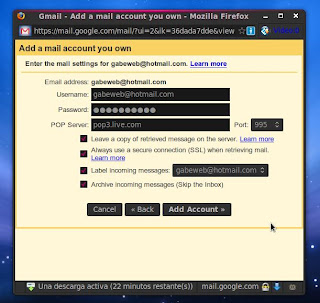
Nombre de usuario: nuestra dirección completa de Windows Live Hotmail (xxx@hotmail.com, yyy@live.com, zzz@msn.com, etc.)
Contraseña: nuestra contraseña de Windows Live
Servidor POP3: pop3.live.com
Puerto: 995 (ya que accederemos mediante conexión cifrada)
Casilla para dejar una copia de nuestros mensajes en el servidor: es opcional, si queremos mantener o no, una copia de los mensajes que descarguemos, en el servidor de Windows Live Hotmail, en este caso
Casilla para usar siempre una conexión segura SSL: la activamos, ya que estaremos trabajando con el puerto 995
Casilla para etiquetar los mensajes entrantes: automáticamente Gmail lo etiquetará con nuestra dirección de Windows Live, pero se puede modificar a juicio del usuario para tener mejor orden y así diferenciar nuestros mensajes de Windows Live con los que recibimos normalmente por Gmail
Casilla para archivar los mensajes entrantes (omitir la Bandeja de Entrada): si queremos o no que los mensajes recibidos de Windows Live sean archivados o que se mezclen en la Bandeja de Entrada de Gmail.
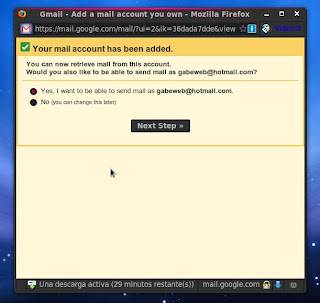 También, entre otras opciones de uso, es posible enviar desde Gmail utilizando como identificador nuestra dirección de Windows Live, es decir, los mensajes recibidos desde Windows Live y que queramos responder, podemos utilizar la identificación de ésta, a manera de que nuestros contactos no se enreden con nuestros cambios de dirección, etc.
También, entre otras opciones de uso, es posible enviar desde Gmail utilizando como identificador nuestra dirección de Windows Live, es decir, los mensajes recibidos desde Windows Live y que queramos responder, podemos utilizar la identificación de ésta, a manera de que nuestros contactos no se enreden con nuestros cambios de dirección, etc.Sin duda, unos tips bastante prácticos para no perder el rastro a nuestra odiada cuenta de Windows Live Hotmail, sobre todo cuando tenemos contactos reacios a aceptar que no todo en la vida es Hotmail.







